Was ist CandyOpen? Wie entferne ich CandyOpen von Windows 10?
CandyOpen , das von SweetLabs entwickelt wurde, ist eine Software, die entwickelt wurde, um mit dem Installationsprogramm eines anderen Programms gebündelt zu werden, so dass sie heimlich auf dem Computer jeder Person installiert werden kann, die das Installationsprogramm verwendet, mit dem es gebündelt ist. CandyOpen besteht aus einer Microsoft Windows - Bibliothek, die es einfacher macht, es in Windows - Installationsprogramme zu integrieren. In diesem Beitrag geben wir eine kurze Beschreibung von CandyOpen und wie Sie es erfolgreich von Ihrem Windows 10-Gerät entfernen können.
Was ist CandyOpen?
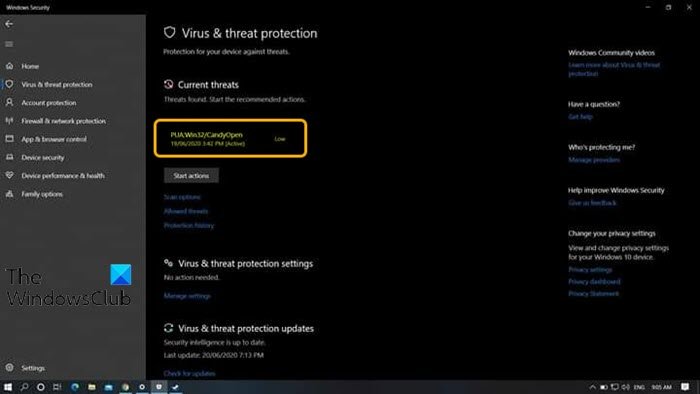
CandyOpen wird von fast allen Antiviren- und Systemschutzprogrammen als potenziell unerwünschte App (PUA)(Potentially Unwanted App (PUA)) eingestuft . Technisch gesehen ist CandyOpen kein Virus oder Malware . Es verfügt jedoch über Rootkit-Fähigkeiten(rootkit capabilities) , die es ihm ermöglichen, sich tief unter der Oberfläche des Betriebssystems eines Computers zu installieren und zu befinden.
Einmal auf dem Computer eines Benutzers installiert, kann CandyOpen Folgendes tun:
- Ändern Sie die Browser-Homepage des infizierten Benutzers und manipulieren Sie seine Präferenzen/Einstellungen.
- Ändern Sie den Desktop-Hintergrund.
- Ändern Sie den Standardsuchanbieter.
- Anzeige unerwünschter Werbung.
- Installieren(Install) und fügen Sie unerwünschte/unbekannte Browser-Symbolleisten und Browser-Plug-Ins/Erweiterungen/Add-Ons ein.
- Verfolgen, führen Sie Aufzeichnungen und melden Sie die Internet-Browsing-Aktivitäten eines infizierten Benutzers.
- Fügt Dateien hinzu, die beim Start ausgeführt werden
- Ändert Boot-Konfigurationsdaten
- Ändert Dateizuordnungen
- Injiziert in andere Prozesse auf Ihrem System
- Fügt einen lokalen Proxy hinzu
- Ändert die DNS-Einstellungen Ihres Systems
- Stoppt Windows Update
- Deaktiviert die Benutzerzugriffssteuerung (UAC)
Im Allgemeinen wirkt sich CandyOpen negativ auf die allgemeine PC-Benutzererfahrung aus. Das PUA/PUP ist eine glaubwürdige Bedrohung, die sicherlich Maßnahmen rechtfertigt, obwohl es sich nicht um einen Virus oder eine Malware handelt.
So entfernen Sie CandyOpen(CandyOpen) von Windows 10
Wenn Ihr Windows 10-Computer mit CandyOpen infiziert wurde , können Sie unser 4-Schritte-Entfernungsverfahren in der unten angegebenen Reihenfolge ausprobieren.
- Deinstallieren Sie CandyOpen(CandyOpen) und alle anderen SweetLabs- Programme
- Entfernen Sie alle CandyOpen- Adware mit AdwCleaner
- Entfernen Sie den CandyOpen- Browserentführer
- Führen Sie den Windows Defender Offline(Run Windows Defender Offline) -Scan aus, um verbleibende bösartige Registrierungseinträge und Dateien zu entfernen
Werfen wir einen Blick auf die Beschreibung der einzelnen Schritte, die an diesem Entfernungsprozess beteiligt sind.
1] Deinstallieren Sie CandyOpen(Uninstall CandyOpen) und alle anderen SweetLabs- Programme
Dieser erste Schritt des PUA/PUP - Entfernungsprozesses erfordert, dass Sie CandyOpen und alle anderen SweetLabs-Programme über das Applet Programme und Funktionen (appwiz.cpl) deinstallieren(Programs and Features (appwiz.cpl) ) .
Wenn Sie feststellen, dass CandyOpen oder ein anderes SweetLabs- Programm nicht im Applet „ Programme und Funktionen “ aufgeführt ist, fahren Sie einfach mit (Programs and Features)Schritt 2(Step 2) unten fort.
2] Entfernen Sie(Remove) alle CandyOpen- Adware mit AdwCleaner
Dieser zweite Schritt des PUA/PUP - Entfernungsprozesses erfordert, dass Sie AdwCleaner herunterladen, installieren und verwenden(download, install, and use AdwCleaner) , um alle CandyOpen-Adware zu entfernen.
Nachdem Sie diese Aufgabe abgeschlossen haben müssen, fahren Sie mit Schritt 3(Step 3) unten fort.
3] Entfernen Sie(Remove) den CandyOpen- Browserentführer
Dieser dritte Schritt des PUA/PUP Entfernungsprozesses erfordert, dass Sie eines der Browser-Hijacker-Entfernungstools herunterladen, installieren und verwenden, um den (Browser Hijacker Removal Tool)CandyOpen- Browser-Hijacker zu entfernen .
Wenn Sie fertig sind, fahren Sie mit Schritt 4(Step 4) unten fort.
4] Führen Sie den Windows Defender Offline(Run Windows Defender Offline) -Scan aus, um verbleibende bösartige Registrierungseinträge zu entfernen
Dieser vierte und letzte Schritt des PUA/PUP - Entfernungsprozesses, der sicherstellt, dass alle CandyOpen- Registrierungseinträge/Dateien und Abhängigkeiten vollständig vom PC entfernt werden, erfordert (empfohlen), dass Sie den Windows Defender Offline-Scan ausführen(run Windows Defender Offline scan) .
Sobald Sie mit diesem 4-stufigen Entfernungsprozess fertig sind, wird Ihr Windows 10-Computer blitzsauber von allen Spuren von CandyOpen sein(CandyOpen) . Führen Sie zur Sicherheit einen vollständigen Antiviren-Scan mit Ihrer bevorzugten Sicherheitssoftware durch, um sicherzustellen, dass nichts im Zusammenhang mit CandyOpen oder SweetLabs im Scan auftaucht.
Hope you find this post helpful!
Related posts
So deinstallieren oder entfernen Sie Driver Tonic von Windows 10
So entfernen Sie Malware von Ihrem PC in Windows 10
So scannen Sie in Windows 10 nach Malware
So scannen Sie nach Malware in Windows 10
So deaktivieren Sie Sicherheitsvorkehrungen für Funktionsupdates unter Windows 10
Emulieren Sie Mausklicks, indem Sie den Mauszeiger mit der klicklosen Maus in Windows 10 bewegen
So aktivieren Sie Retpoline unter Windows 10 manuell
PicsArt bietet benutzerdefinierte Aufkleber und exklusive 3D-Bearbeitung unter Windows 10
So deaktivieren Sie Wechselmedienklassen und -zugriff in Windows 10
Das Long Path Fixer Tool behebt Path Too Long-Fehler in Windows 10
Erstellen Sie eine Tastenkombination, um Ihre bevorzugte Website in Windows 10 zu öffnen
Microsoft Remote Desktop Assistant für Windows 10
Schnelle Batterieentladung unter Windows 10 mit Hybrid Graphics beheben
So ändern Sie die Festplattenclustergröße in Windows 10
Ereignis-ID 158 Fehler – Zuweisung identischer Festplatten-GUIDs in Windows 10
Aktivieren Sie Enhanced Anti-Spoofing in der Windows 10 Hello Face-Authentifizierung
So erzwingen Sie Google SafeSearch in Microsoft Edge in Windows 10
Sehen Sie digitales Fernsehen und hören Sie Radio unter Windows 10 mit ProgDVB
So deaktivieren oder aktivieren Sie den Lesemodus in Chrome in Windows 10
Konvertieren Sie EPUB in MOBI - Kostenlose Konvertierungstools für Windows 10
